Comment définir Microsoft Edge comme navigateur par défaut sur Android

Définir Microsoft Edge comme navigateur par défaut sur votre téléphone Android signifie que le système d
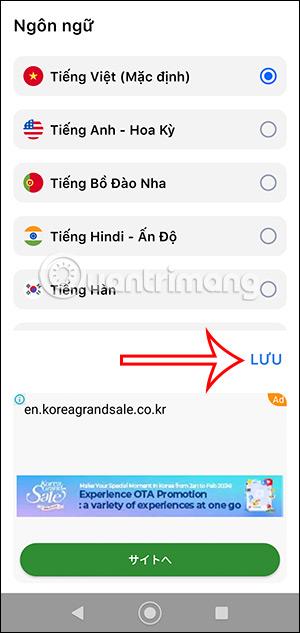
Les utilisateurs peuvent profiter pleinement de l'interface iOS 17 sur les téléphones Android, via l'application Launcher iOS 17. L'interface de votre téléphone Android changera complètement, devenant comme un iPhone exécutant iOS 17, même l'icône Google Play a également été remplacée par l'icône App Store. Voyons comment Launcher iOS 17 modifie l'interface Android dans l'article ci-dessous.
Comment installer l'interface iOS 17 sur un téléphone Android
Étape 1:
Tout d’abord, installez l’application iOS 17 Launcher pour les téléphones Android selon le lien ci-dessous.
Ensuite, dans l'interface, nous sélectionnons le vietnamien, puis cliquez sur Enregistrer ci-dessous, ou vous pouvez également choisir une autre langue. Cliquez ensuite sur Définir par défaut pour utiliser l'interface iOS 17 pour votre téléphone Android si vous le souhaitez.
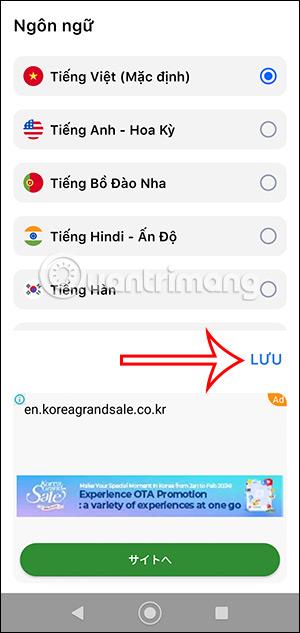
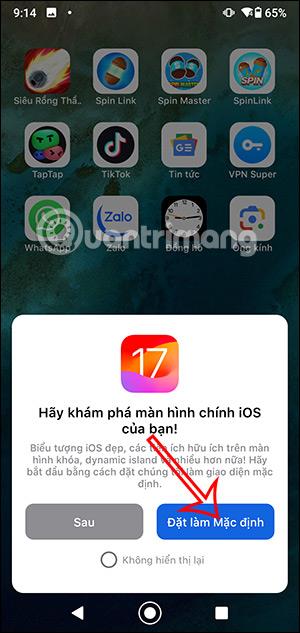
Étape 2:
Vous verrez immédiatement l'interface iOS 17 sur votre téléphone Android, comme indiqué ci-dessous. Vous trouverez ci-dessous une icône de recherche pour que vous puissiez trouver rapidement des applications.
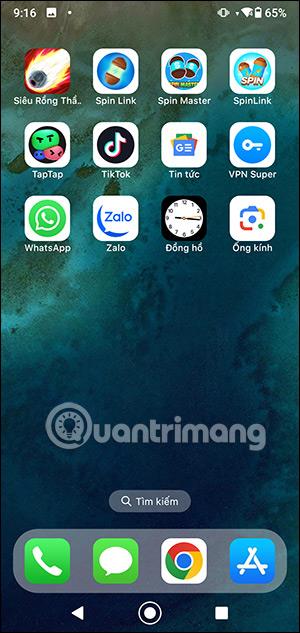
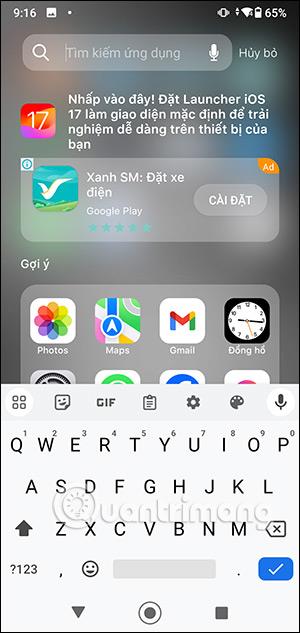
Vous continuez à faire défiler jusqu'à l'interface principale sur l'écran Android et voyez les icônes également modifiées pour la même interface que sur l'iPhone.
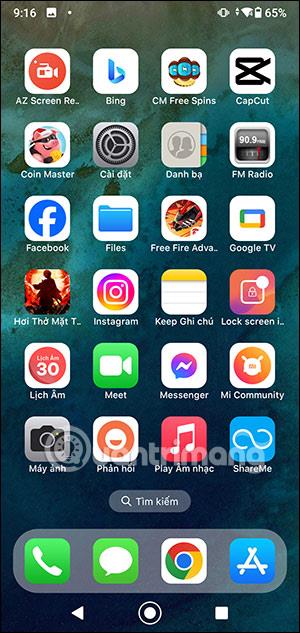
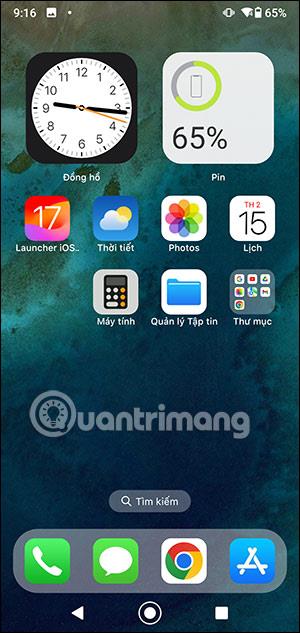
Des dossiers d'applications sont également créés automatiquement et les applications ayant des usages communs sont regroupées.
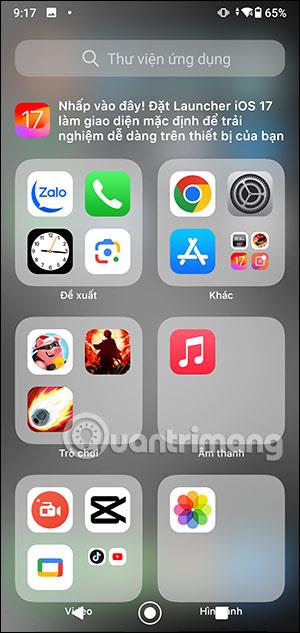
Étape 3:
Lorsque vous appuyez et maintenez sur l'écran, l'option de suppression de l'application s'affiche également comme ci-dessous.
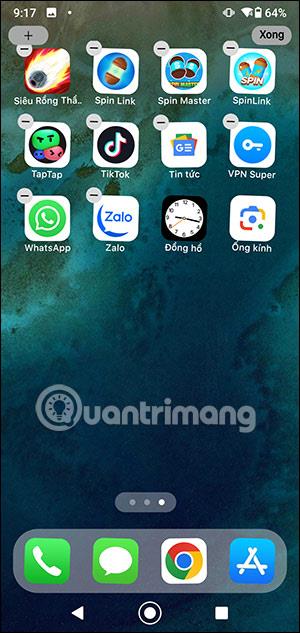
Étape 4:
Vous pouvez modifier l'interface de l'utilitaire affichée à l'écran en cliquant sur le bouton Modifier . Continuez à cliquer sur l'icône plus pour ajouter.
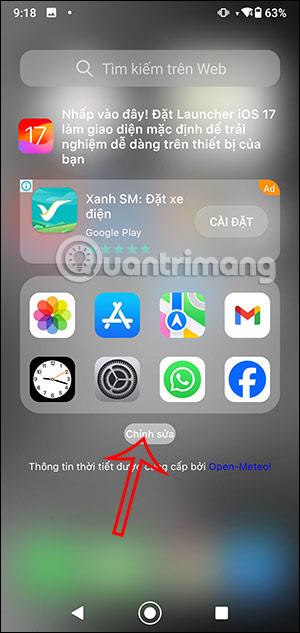
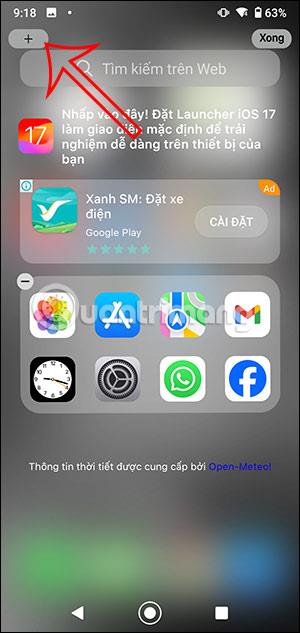
Les options de widget à ajouter sont désormais affichées sous l'écran.
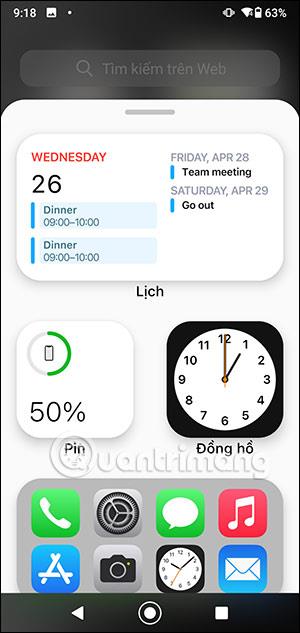
Étape 5 :
Launcher iOS 17 dispose également de l'application Lock Screen iOS 17 pour changer l'écran de verrouillage du téléphone en écran de verrouillage iOS 17. Nous cliquons sur l'application et devons ensuite accepter les demandes d'accès de l'application une par une.
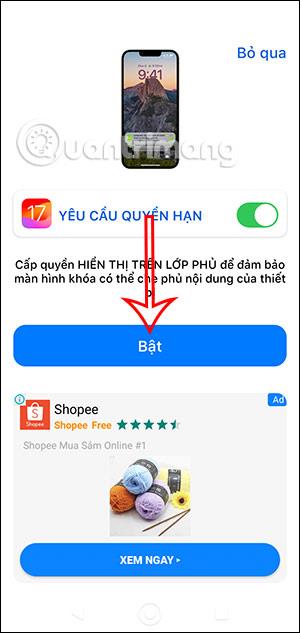
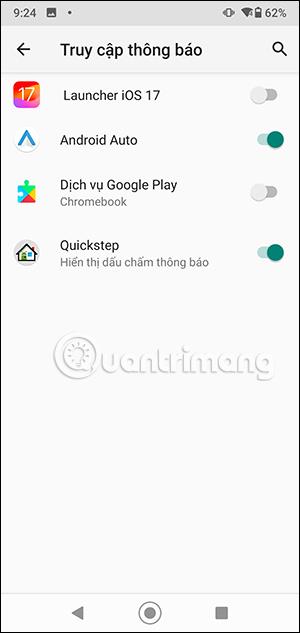
En conséquence, vous verrez l’interface de l’écran de verrouillage du téléphone similaire à celle de l’iPhone.
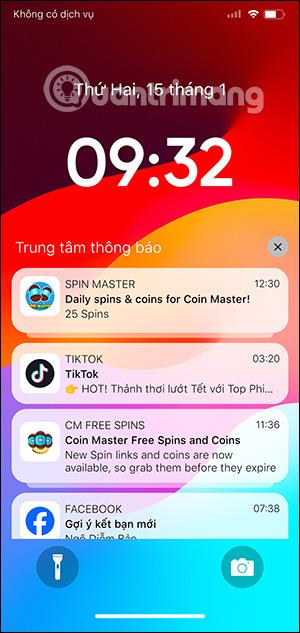
Définir Microsoft Edge comme navigateur par défaut sur votre téléphone Android signifie que le système d
Découvrez comment Google Chrome peut réduire la consommation de la batterie sur Android en suivant ces 4 conseils pratiques.
Découvrez comment activer les fenêtres flottantes sur les téléphones Xiaomi, une fonctionnalité essentielle pour multitasking.
Découvrez comment activer la fonction de remplissage automatique des codes de vérification sur Android pour gagner du temps et améliorer votre expérience utilisateur.
Découvrez comment afficher le calendrier lunaire sur l
Découvrez comment contrôler votre Chromecast avec Google TV depuis votre téléphone pour profiter de vos contenus préférés sans télécommande.
Découvrez le mode Fnatic sur les téléphones OnePlus, une fonctionnalité qui améliore votre expérience de jeu, et apprenez comment l
Découvrez comment masquer les applications sur les téléphones Realme. Ce guide vous permet d
Découvrez les meilleurs widgets d
Découvrez comment modifier les effets de notification sur Xiaomi, y compris les effets lumineux et sonores, pour personnaliser votre expérience utilisateur.








